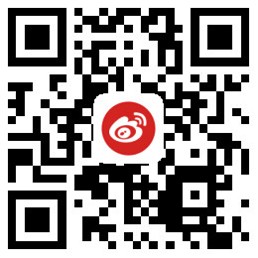在 Excel 中有一个很实用的功能,它可以在茫茫人群中(比如员工名单),快速找到你想要找的人。
它就是 Excel 中的筛选。根据指定条件,可以快速筛选并呈现出你想要的数据。
不过,筛选在实际使用中也会有些小 BUG,今天就来分享两个常见的小问题。
如果我们想按部门筛选,通常是选中第 3 行,然后点击【数据】选项卡-【筛选】,调出筛选按钮。如下图:
有的时候我们为了美观或者为了后期数据新增等目的,可能会在整个数据明细的前面插入 1 列或者 2 列空白列,如下图:
在【C】列的前面插入了 2 个空白列,此时我们再去点部门那里的筛选按钮,会出现如下情况:
使用第 2 种方法,无论前面有多少空列,或者空列中是否输入内容,都不会影响到后面的数据。
有时候,我们需要筛选出数据表中大于、小于或者等于某一数值的数据,以便后面进行统计分析。
依次单击工资单元格旁边的筛选按钮-数字筛选-大于或等于,出现【自定义自动筛选】对话框:
PS:如果数据源中有小数点和后面的两个 0,也别忘了输入噢。要一模一样噢!就像下面两张图一样~~
希望微软能对相关的问题有所改进。也希望小伙伴们在使用中多留意,多学习,多思考。
如果你工作中遇到问题想有老师指点,想学习更多 Excel 技巧,想拥有更多练手机会……
,这里有老师直播+录播教学,有助教群内 1 对 1 答疑,还有同学一起交流进步!3 天时间,每天 30 分钟左右,你也有可能成为 Excel 高手!